Outlook365搜索框位置修改工具是一款不错的系统工具,这款软件支持将Outlook 365的搜索框从Outlook窗口最上面改变到邮件列表上面,软件界面简洁,易于上手使用,本站提供的是这款软件的绿色版本以及使用方法,有需要的朋友可以下载使用。
重要提示
您需要在电脑端下载并运行Lenovo Quick Fix工具。使用之前请阅读详细的操作说明和注意事项。鉴于数据安全考虑,运行工具前请您务必备份电脑中全部重要数据,避免产生任何损失!
支持的操作系统
Windows 10 32/64位
工具说明
本工具用于把Outlook 365的搜索框从Outlook窗口最上面改变到邮件列表上面,需要退出Outlook重新启动后生效。
操作步骤
Outlook 365搜索框的初始状态,如图1:
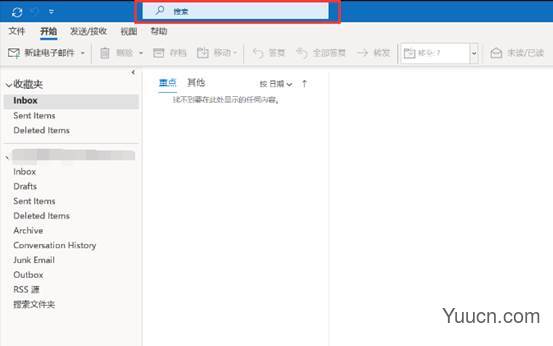
双击运行“Outlook 365搜索框位置修改工具.EXE”,可能出现的用户账户控制提示,请选择“是”,如图2:
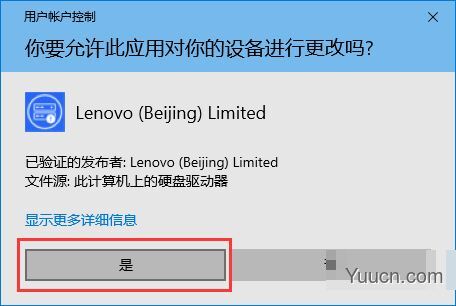
图2
Outlook 365搜索框位置修改工具首页,如图3:
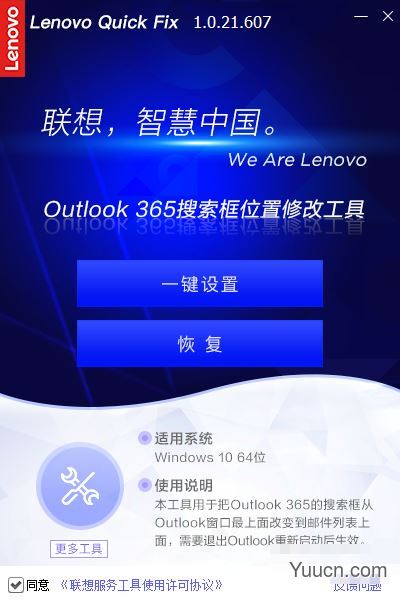
图3
点击“一键设置”工具执行,操作成功后工具提示相关信息,如图4:
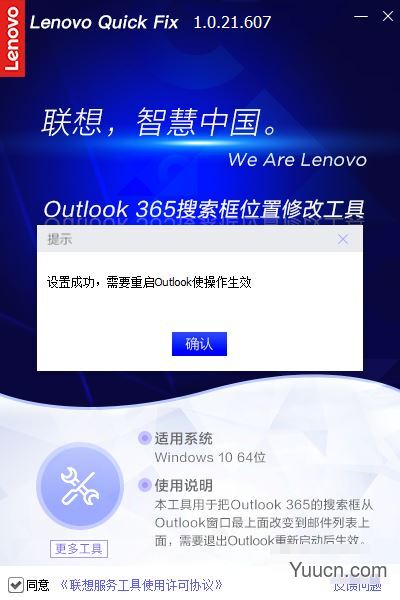
图4
设置成功后需重新启动Outlook方可生效,搜索框效果,如图5:
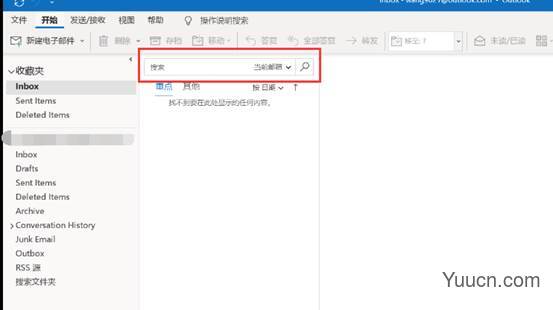
图5
点击“恢复”则可恢复搜索框的位置,工具执行后提示恢复成功,如图6:
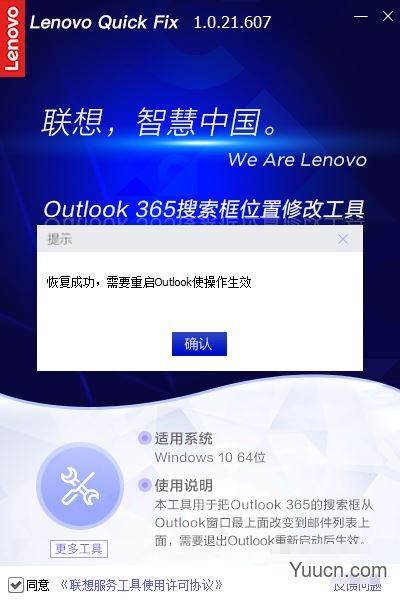
图6
恢复成功后同样需重新启动Outlook,恢复后搜索框效果,如图7:
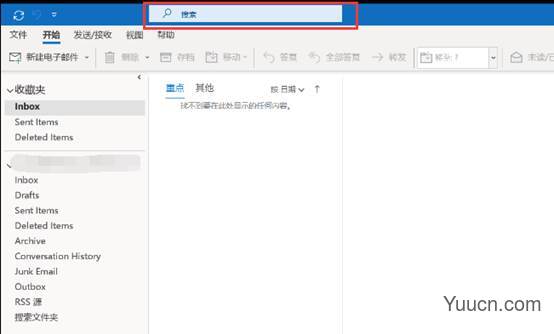
图7
Ø 最后,在操作完成后点击工具操作页右上方的X可关闭该工具,若需要其他解决方案可点击“更多方案”获取!如图8:
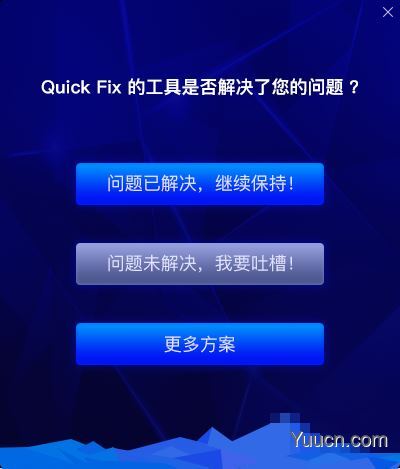
图8
下载地址
声明:本站所有文章,如无特殊说明或标注,均为本站原创发布。任何个人或组织,在未征得本站同意时,禁止复制、盗用、采集、发布本站内容到任何网站、书籍等各类媒体平台。如若本站内容侵犯了原著者的合法权益,可联系我们进行处理。


评论(0)